
ChemDrawのアカウントが認証されない
本日は、沢山ある分子構造の描画ソフトの中でも
ChemDrawについて書いていこうと思います。
普段はアカデミックのライセンスが無料ということで
Marvin's Sketchを使いがちですが
有償ソフトで恐らく最もよく知られているであろう「ChemDraw」が
大学でライセンスを持っているらしく入れることにしました。
このソフトを使うのは初めてではないのですが、
私が学生だった頃、研究室のライセンスで使って以来なので
約10年ぶりくらいです笑
学生さんにインストールしてもらう前に
自分のPCで試してみようかと思ったら・・・
全く認証されない・・・
"ActivationCode"を何度入力しても承認が通らず、
インターネットにつながっていませんというメッセージが・・・
どうにかこうにか認証されたので、対処法をメモしておきます。
前提
すでに対象のソフトウェアをDLしていること。
DL方法は、契約状況にも拠ると思うので
学生は担当の教員等に確認すること。
ちなみに、九州大や城西大はGoogle検索でひっかけることができます。
http://www.cstf.kyushu-u.ac.jp/~furutalab/pdf/chemdraw_download2.pdf
https://www.josai.ac.jp/albums/abm.php?f=abm00046368.pdf&n=ChemDraw2020.pdf
ソフトウェア
ChemDraw 21.0.0
エラー
▼以下のようなダイアログが立ち上がります。
*.exeを叩いた時に表示されるダイアログで
アカウント認証がされなくても、
必要なソフトはインストールされます。
⇒ソフト立ち上げの時に入れないと使えない。
ファイアウォールの設定を変えて実行してみても
ダメでした(´・ω・`)
Helpボタンを押してみると
全部英語のページに飛びました・・・(´;ω;`)
手順

必須事項(*)を入力する。
"Activation code"を正しく入力する。
⇒Activation codeは、「エンタイトルメントを一覧」から確認できます。(JP版は直訳されているのか、「エンタイトルメントを一覧」って何か違和感・・・オプションで「Activate or deactivate by uploading a file」を選択。
「Activate」を押下する。
エクスプローラーが立ち上がるので、自分のわかるところに「ActCapRequest_XXXXXXXXXXXX.bin」保存する。
⇒XXXXXXXXXXXXには個別の文字が入っていると思います。
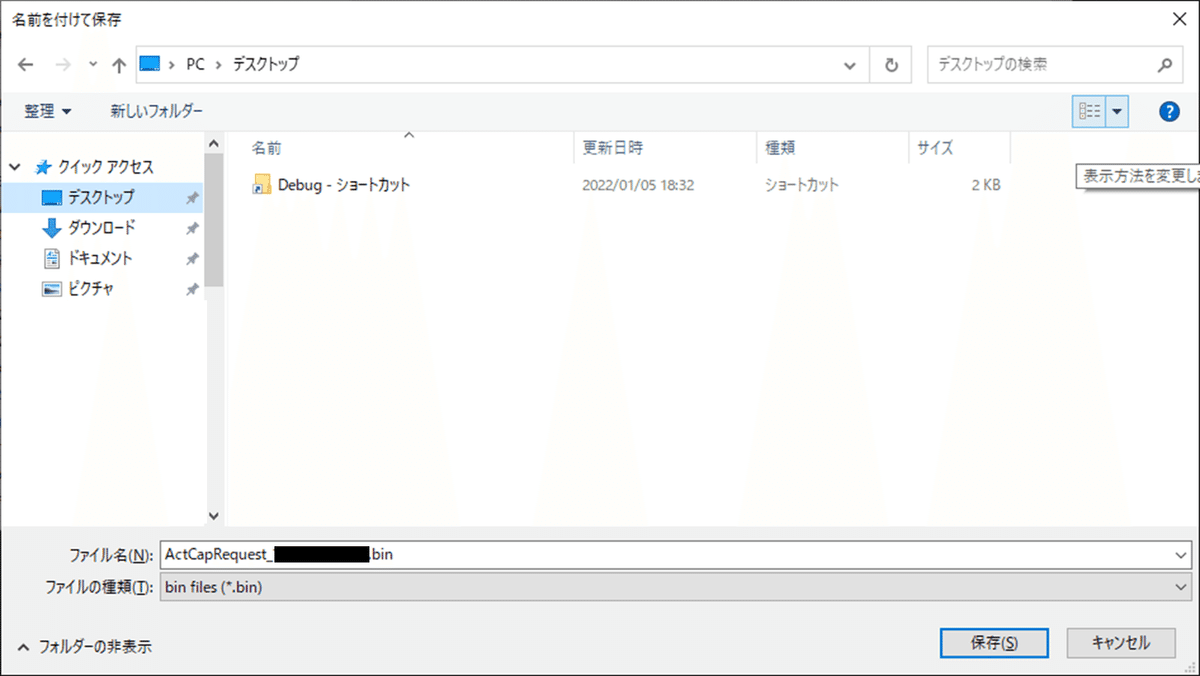
6. サイトにアクセスして、ログインする。
7. 「オフライン デバイス管理」にアクセスする。
8. 「ライセンスを生成」を選択し、「ファイルを選択」を押下すると
エクスプローラーが立ち上がるので、「5.」で保存したファイルを開き、
「アップロード」を押下する。
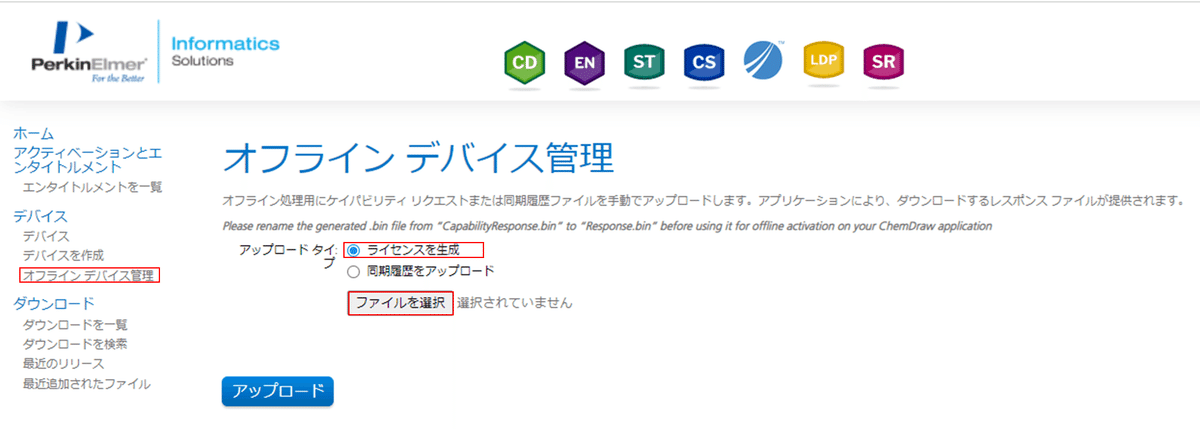
9. 「ライセンスが生成されました。新しいライセンスをダウンロードするには、こちらをクリックしてください。」と表示されたら、
「こちら」のリンクからダウンロードする。

10. Downloadした場所を開き、ファイル名を以下のように変更する。
capabilityResponse.bin ⇒ Response.bin
11. 「10.」のResponse.binファイルを↓このディレクトリに移動する。
C:\ProgramData\PerkinElmerInformatics\FNE\21.0\
※ デフォルトで作成されているはず。
12. 一旦、アカウント認証のウインドウを「Quit」を選択して閉じる。

13. ChemDrawを立ち上げる。
これで私はエラーから抜け出せました。
「Trial」を選択しても少しは使えるようなので、
よっぽどダメで急いでたら、これを選択するのも道かもしれませんが
あんまり使えないので、トラブルシューティングする方がよさそうです。
この記事が気に入ったらサポートをしてみませんか?
